یادداشت های چسبناک خود را در ویندوز 11 بسته نگه ندارید. با این راهنما آنها را در همه دستگاه های خود پخش کنید.
Windows 11 Sticky Notes یک برنامه عالی برای سازماندهی ماندن است، چه در خانه باشید و چه در محل کار. اگر می خواهید در هر زمان و هر مکان یادداشت برداری کنید، محدود به استفاده از Windows Sticky Notes در رایانه شخصی خود نیستید.
در این راهنما، نحوه استفاده از Windows Sticky Notes را در همه دستگاههای خود، چه کاربر Android یا iOS، یا اگر از مرورگر وب استفاده میکنید، بررسی خواهیم کرد.
چگونه با یادداشت های چسبناک ویندوز 11 در رایانه شخصی خود شروع کنید
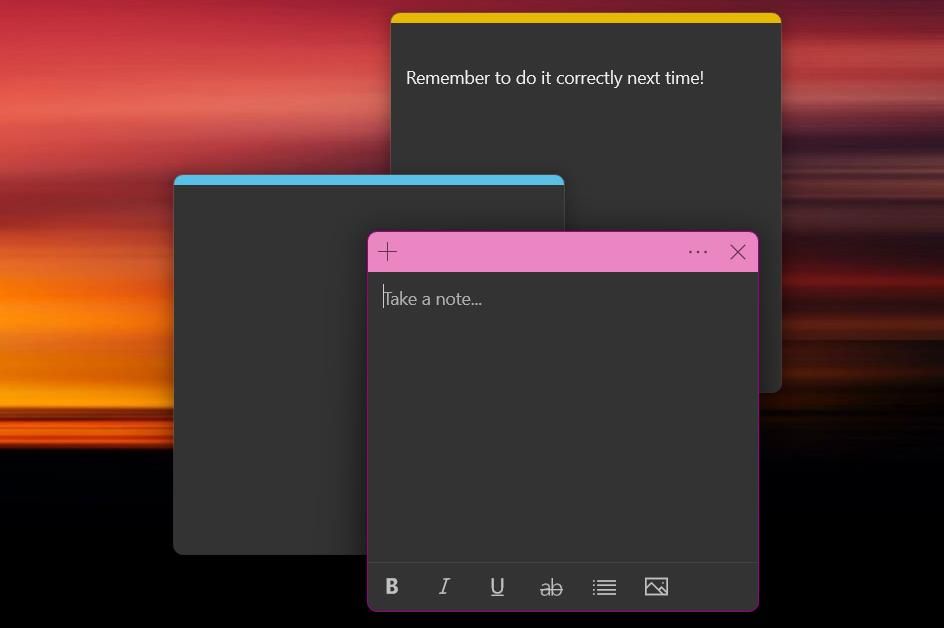
Sticky Notes یک برنامه عالی برای یادداشت برداری سریع و یادداشت یادآورهای مهم است. بهترین چیز این است که نیازی به دانلود نیست – Sticky Notes از قبل روی همه دستگاههای ویندوز 11 نصب شده است. برای باز کردن Sticky Notes در ویندوز 11:
- روی نوار جستجوی ویندوز کلیک کنید یا از میانبر Windows + Q استفاده کنید.
- «Sticky Notes» را جستجو کنید، سپس روی برنامه از نتایج جستجو کلیک کنید.
به طور پیش فرض، برنامه یک یادداشت چسبنده را باز می کند. میتوانید هر زمان که بخواهید با زدن دکمه پلاس در گوشه بالا سمت چپ، یادداشتهای چسبناک بیشتری اضافه کنید. برای مشاهده یادداشت های چسبناک گذشته خود، روی سه نقطه در گوشه سمت راست بالا کلیک کنید تا به منو دسترسی پیدا کنید و سپس لیست یادداشت ها را انتخاب کنید.
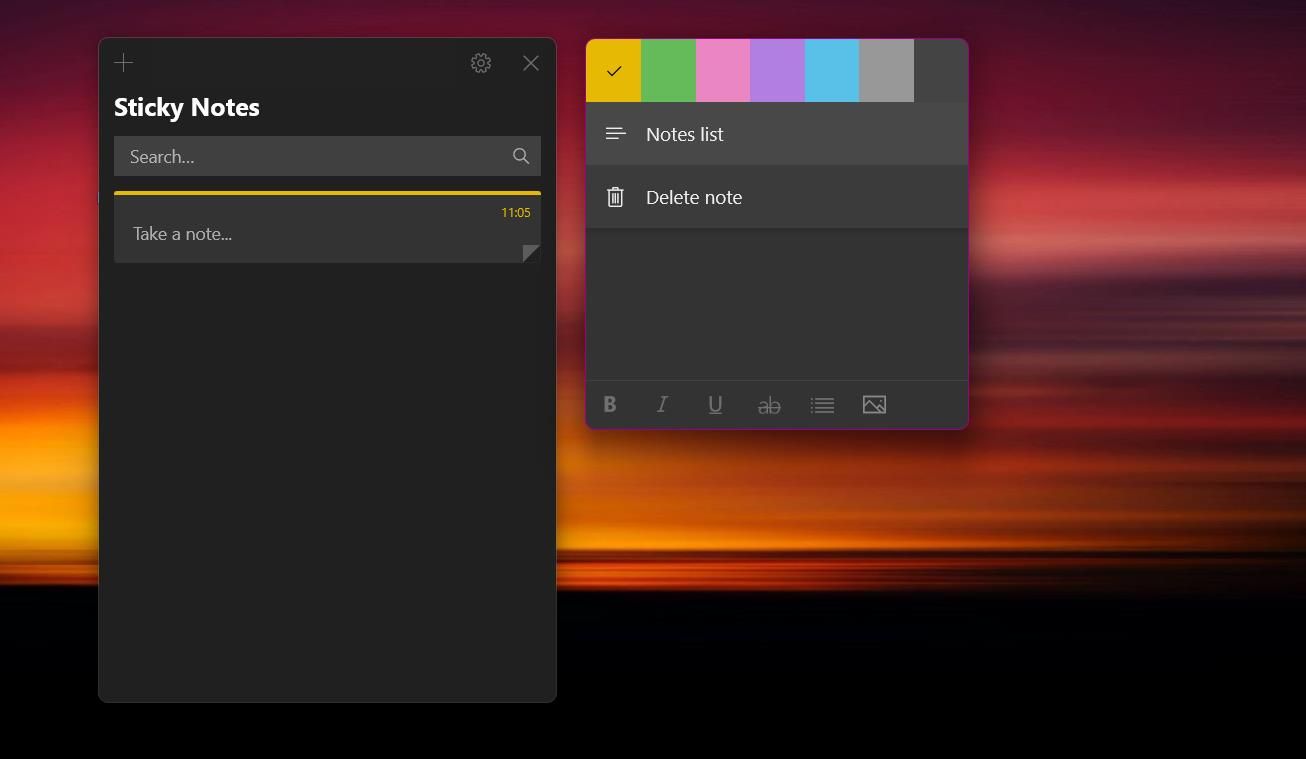
علیرغم اینکه یک برنامه یادداشت برداری اولیه است، ویژگی های زیادی برای سبک سازی یادداشت های شما وجود دارد. در نوار قالببندی پایین، میتوانید متن را با استفاده از حروف برجسته، ایتالیک یا خط خطی قالببندی کنید. همچنین گزینه ای برای جابجایی گلوله ها وجود دارد که برای تهیه لیست سریع عالی است.
اگر اغلب از Windows Sticky Notes استفاده میکنید، ممکن است بخواهید هنگام راهاندازی در ویندوز 11، Sticky Notes را باز کنید.
نحوه تنظیم ویژگی همگام سازی در یادداشت های چسبنده ویندوز
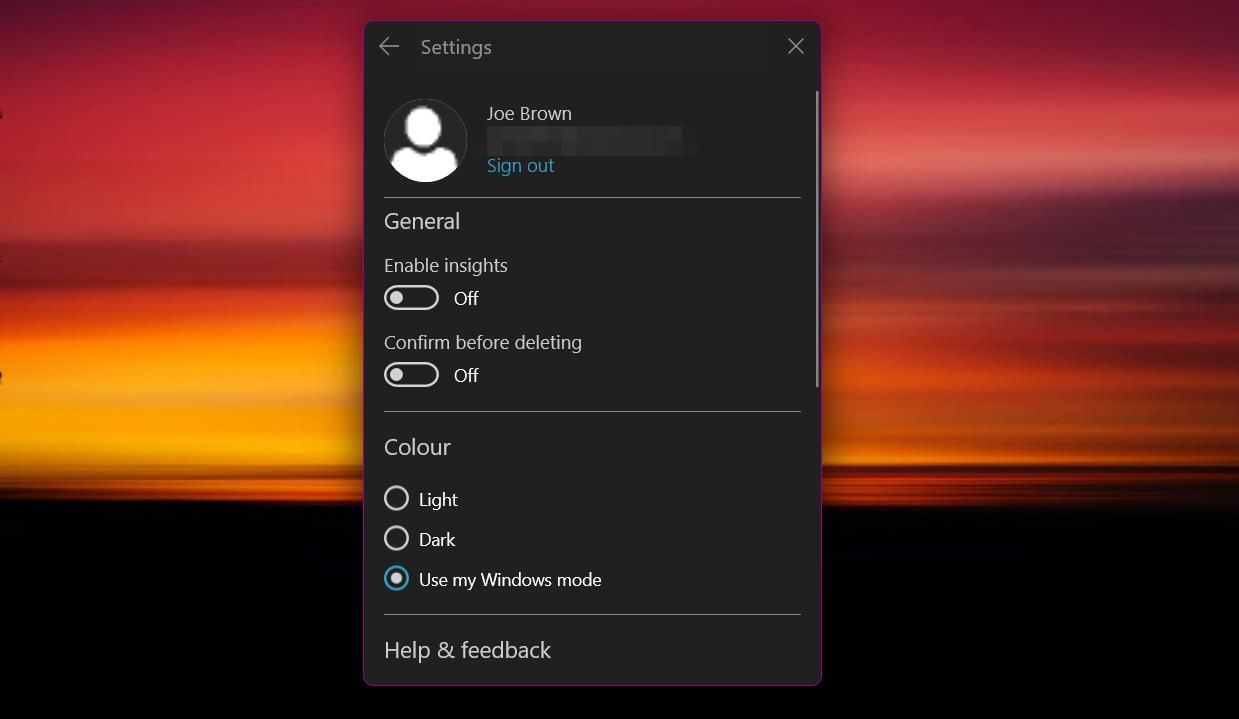
برای همگامسازی یادداشتهای چسبنده در همه دستگاههای خود، ابتدا باید با استفاده از حساب مایکروسافت خود وارد شوید. این مرحله یادداشتهای شما را با فضای ابری همگامسازی میکند و آنها را به سایر سرویسهای مایکروسافت مورد نیاز بعداً متصل میکند. در اینجا نحوه تنظیم همگام سازی برای یادداشت های چسبنده آمده است:
- برای دسترسی به منو، روی سه نقطه در گوشه سمت راست بالای یک یادداشت چسبنده کلیک کنید.
- فهرست یادداشت ها را انتخاب کنید.
- روی نماد تنظیمات کلیک کنید، سپس Sign in را بزنید.
اگر به مشکلی برخورد کردید، برخی از راه حلهایی برای همگامسازی نشدن یادداشتهای چسبنده ویندوز 11 وجود دارد که میتوانید آنها را بررسی کنید.
نحوه استفاده از یادداشت های چسبناک ویندوز خود در دستگاه های iOS
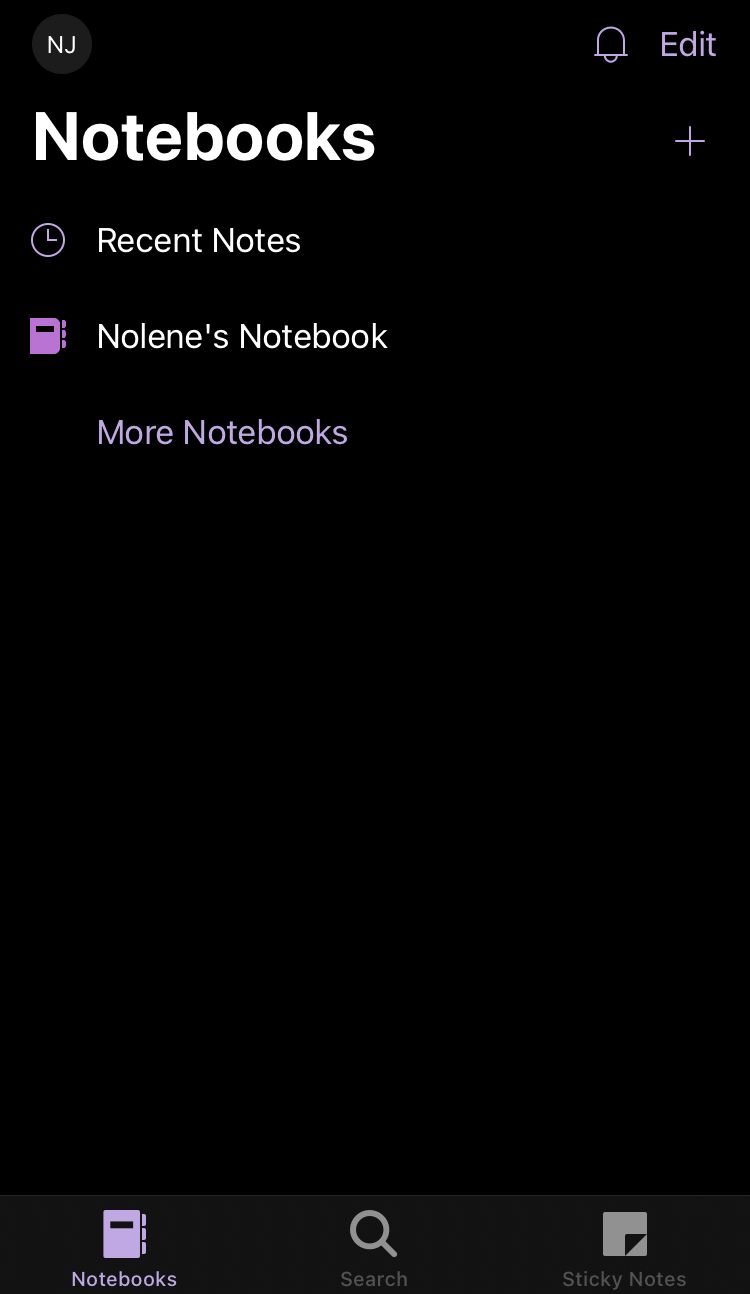
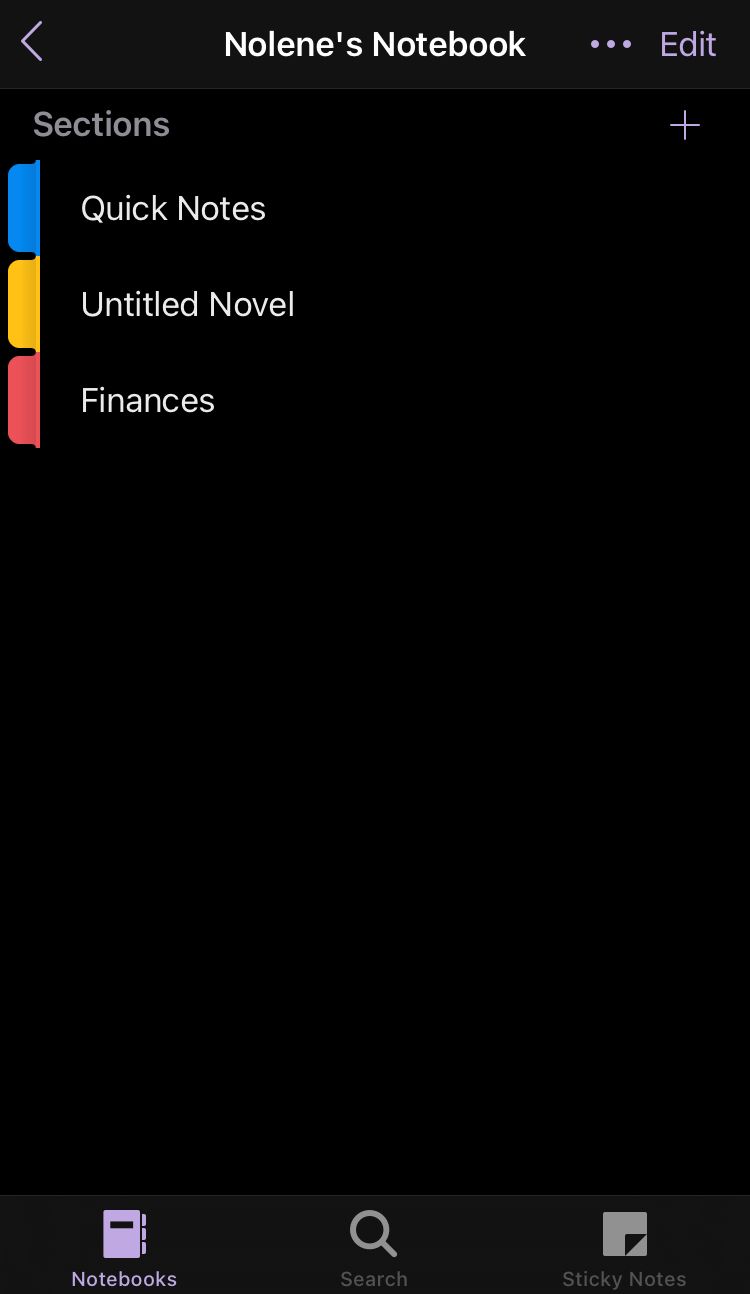
مایکروسافت بهجای ارائه یک برنامه یادداشتهای چسبنده جداگانه، Windows Sticky Notes را به عنوان بخشی از برنامه Microsoft OneNote ارائه میکند. این ویژگی کمتر شناخته شده مایکروسافت OneNote برای کسانی که قبلاً تجربه استفاده از OneNote را دارند عالی است، اگرچه، این ترفند به راحتی توسط هر کسی قابل یادگیری است.
با دنبال کردن مراحل زیر می توانید به Windows Sticky Notes در iOS خود دسترسی پیدا کنید:
- به App Store بروید و Microsoft OneNote را جستجو کنید.
- پس از نصب، با استفاده از حساب مایکروسافت خود وارد شوید.
- در گوشه سمت راست پایین صفحه اصلی، روی Sticky Notes ضربه بزنید.
برای ایجاد یک یادداشت جدید، نماد مثبت را در گوشه سمت راست پایین صفحه ضربه بزنید. سپس نمایشگری شبیه به برنامه Sticky Notes برای ویندوز خواهید دید که شامل گزینه های قالب بندی متن می شود. یکی از ابزارهای مفید دکمه دوربین است که به شما امکان می دهد عکسی را از دوربین یا آلبوم عکس iOS خود آپلود کنید.
4. نحوه استفاده از یادداشت های چسبناک ویندوز خود در دستگاه های اندرویدی
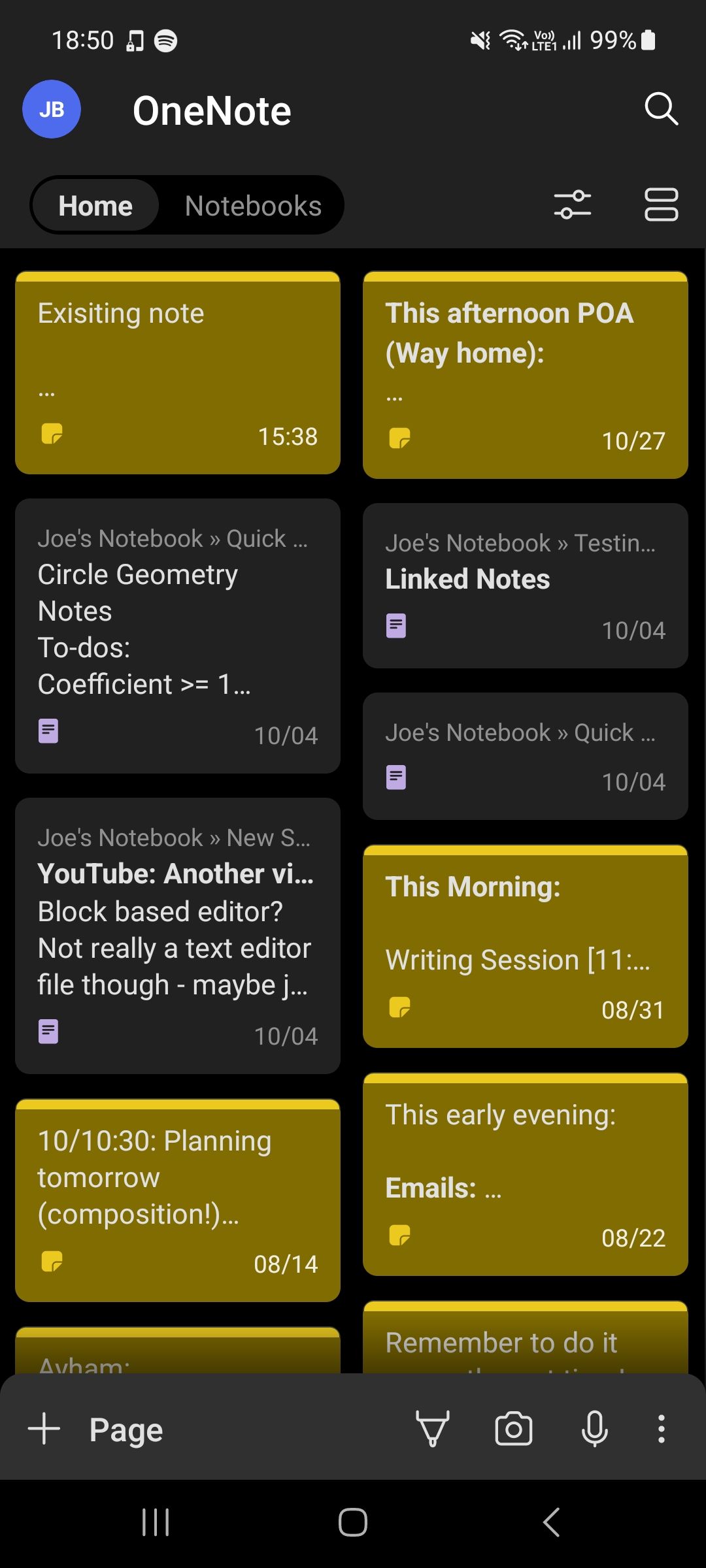
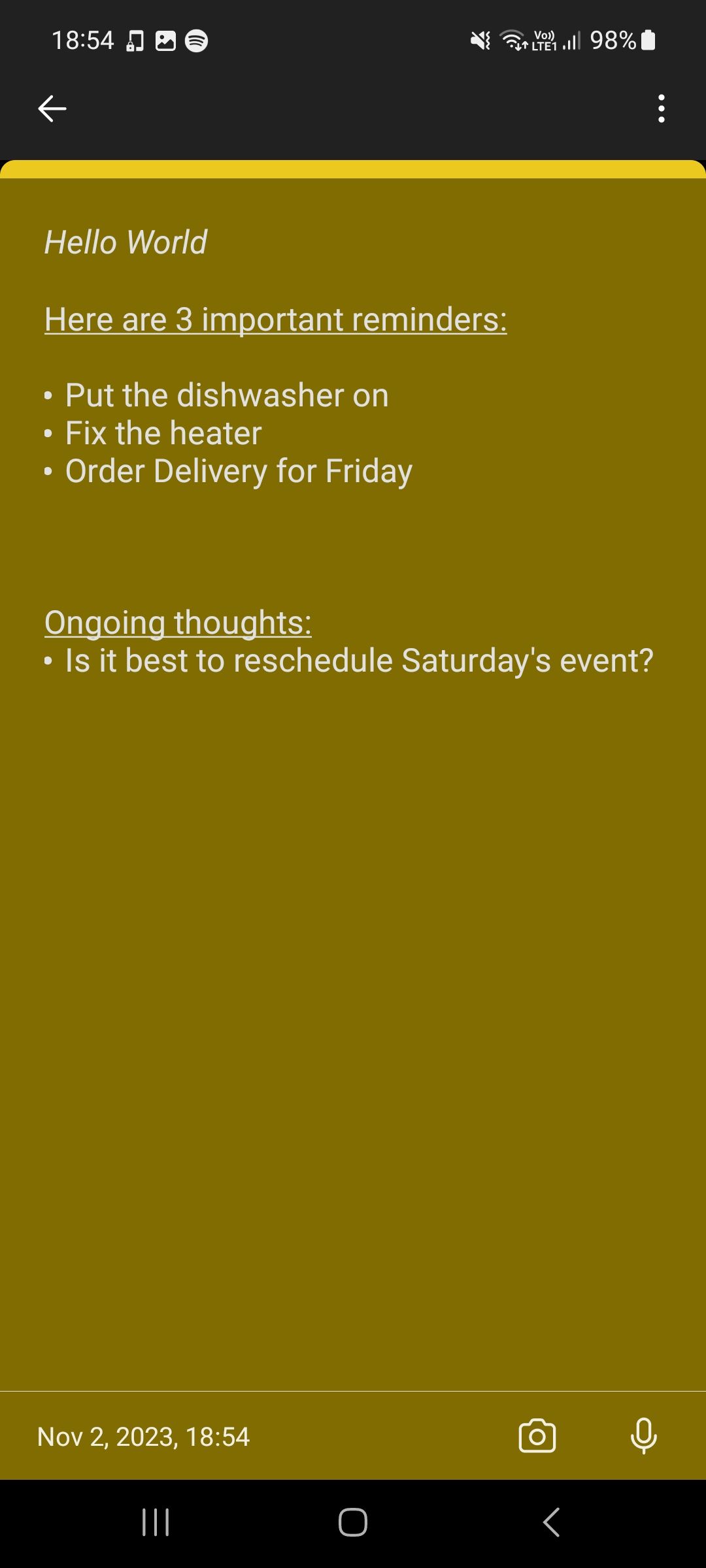
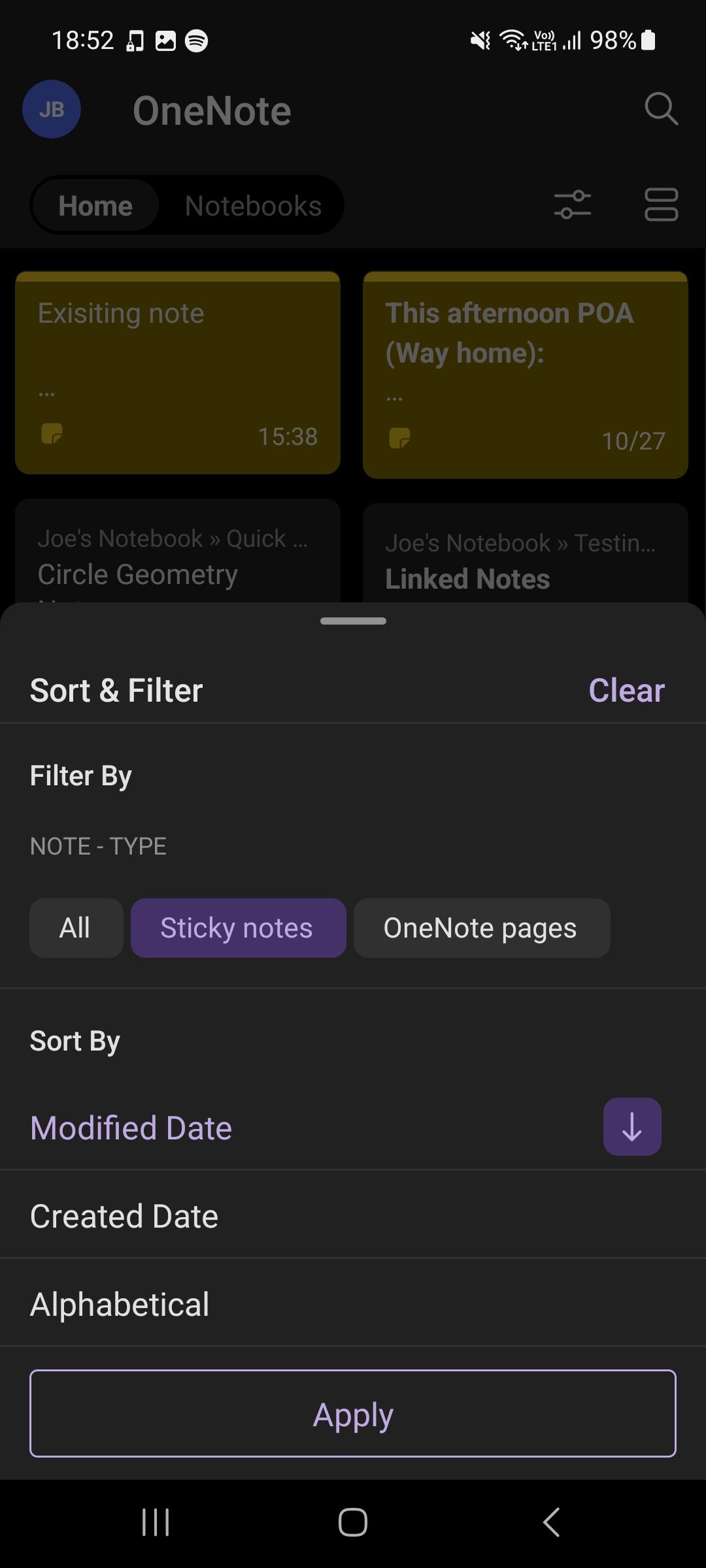
همچنین اگر کاربر اندروید هستید می توانید یادداشت های چسبناک خود را مشاهده کنید. Windows Sticky Notes در برنامه Microsoft OneNote برای اندروید موجود است، اگرچه پیدا کردن آن کمی سخت تر است. در اینجا نحوه دسترسی به یادداشت های چسبنده خود در دستگاه های Android آورده شده است:
- به فروشگاه Google Play بروید و Microsoft OneNote را جستجو کنید.
- برنامه را دانلود و باز کنید، سپس با حساب مایکروسافت خود وارد شوید.
در صفحه اصلی، ترکیبی از یادداشتهای چسبنده و یادداشتهای نوشته شده از OneNote را خواهید دید. برای مشاهده فقط یادداشت های چسبنده، باید نتایج را فیلتر کنید. دکمه مرتب سازی و فیلتر را در سمت چپ بنر بالا فشار دهید. در زیر عنوان Note Type، Sticky Notes و سپس Apply را انتخاب کنید. همچنین می توانید یادداشت های چسبنده را بر اساس تاریخ ایجاد، تاریخ ویرایش یا بر اساس حروف الفبا مرتب کنید.
برای ایجاد یک یادداشت چسبناک جدید، سه نقطه را در گوشه سمت راست پایین صفحه اصلی ضربه بزنید. سپس روی Create a Sticky Note ضربه بزنید. این برنامه شامل بسیاری از گزینه های برجسته در iOS است، از جمله ابزار آپلود عکس. می توانید رنگ یادداشت را با زدن سه نقطه در گوشه بالا سمت راست تغییر دهید. از همان منو، همچنین میتوانید روی دکمه Export ضربه بزنید تا یادداشتهای چسبناک را با دوستان خود به اشتراک بگذارید.
5. نحوه استفاده از یادداشت های چسبنده ویندوز با استفاده از Microsoft Launcher
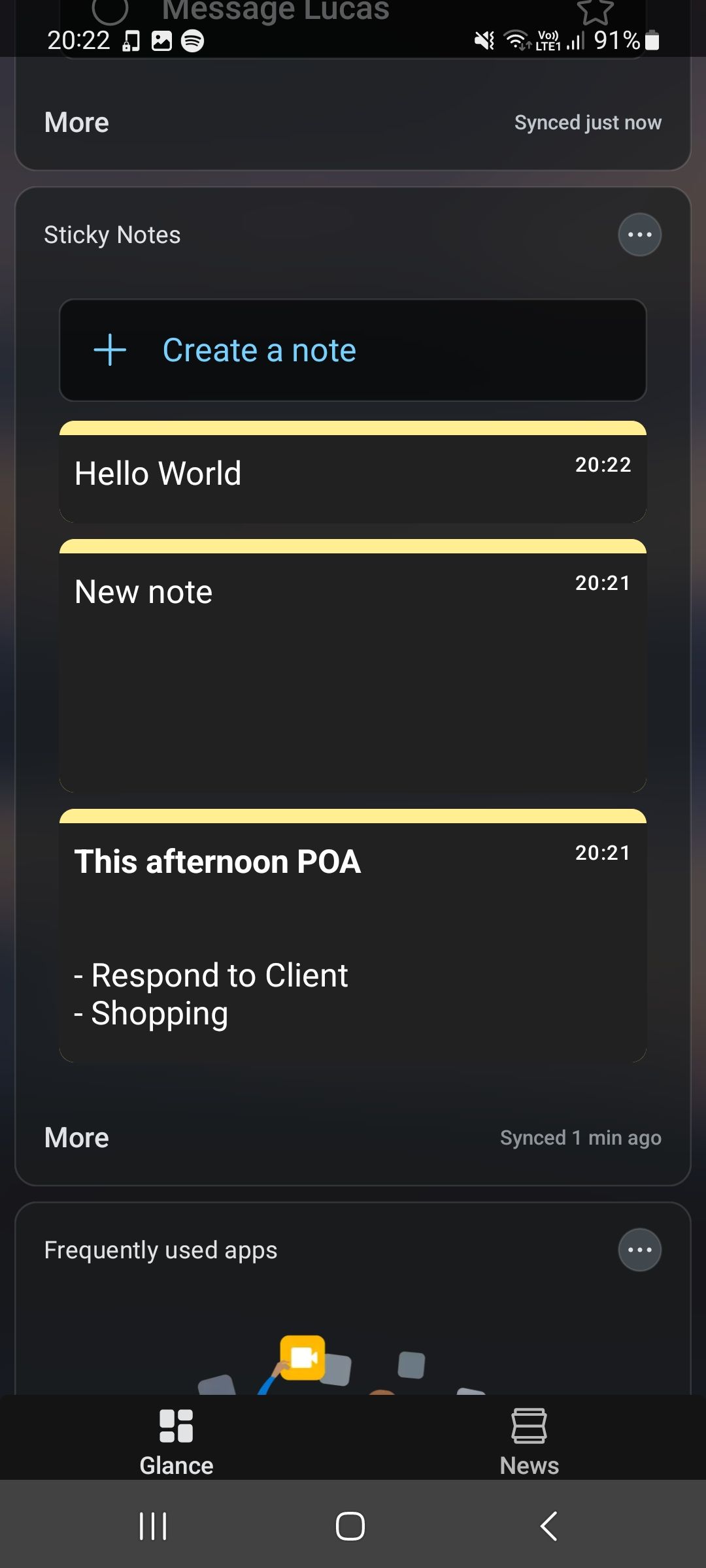
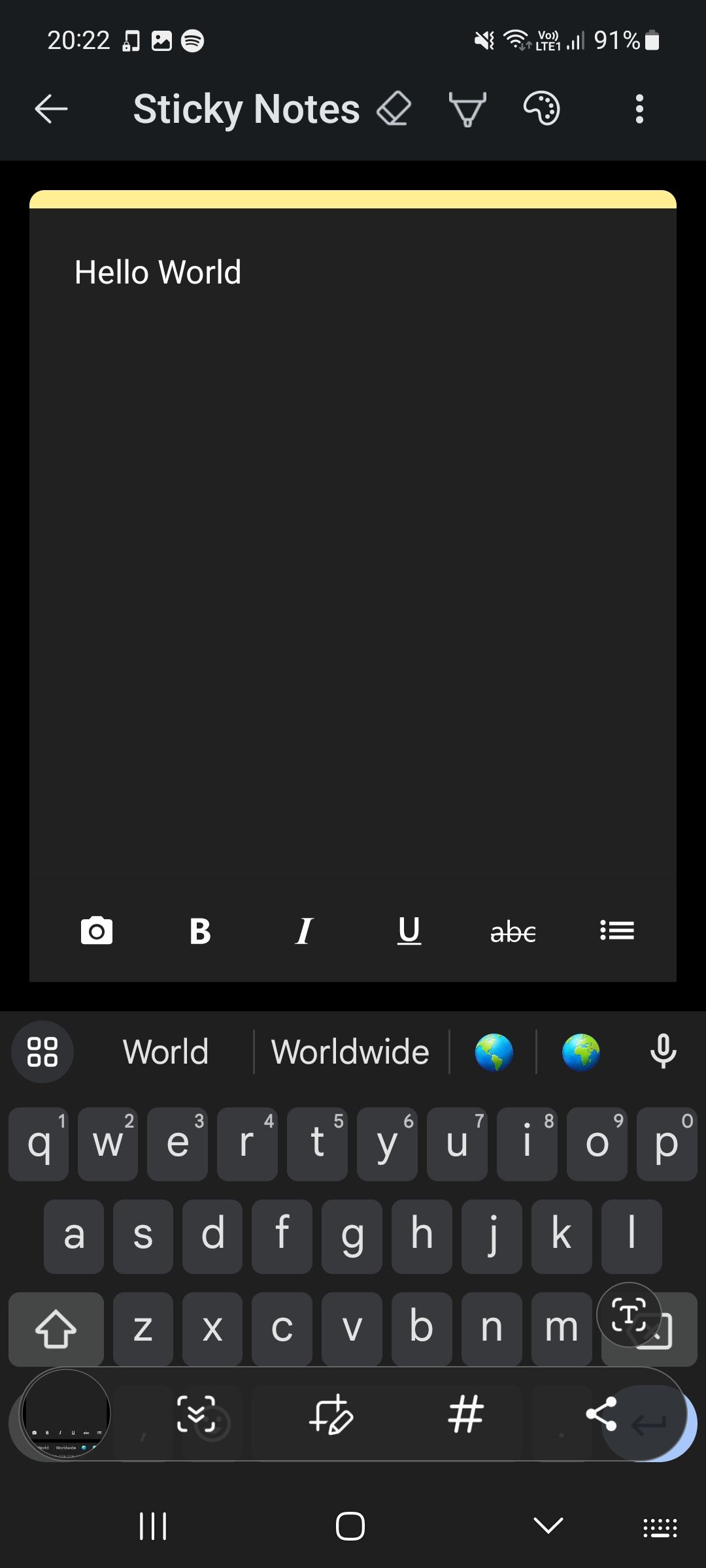
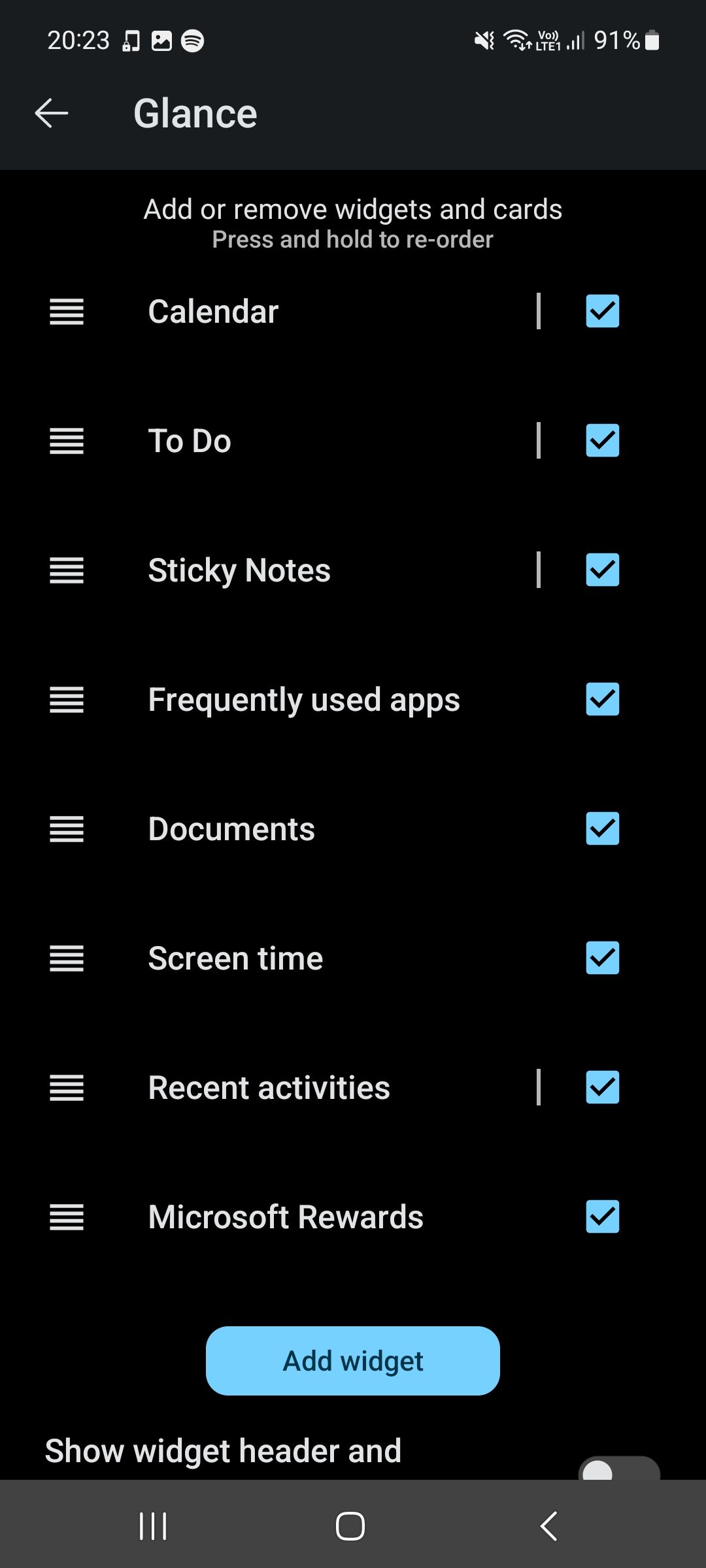
اگر کاربر اندروید هستید، راه دیگری برای استفاده از Windows Sticky Notes از طریق Microsoft Launcher است. این لانچر صیقلی دارای ویژگی هایی است که بهره وری شما را افزایش می دهد و برای کاربران اندرویدی که دارای رایانه شخصی هستند، ضروری است.
با استفاده از Microsoft Launcher، می توانید یادداشت های چسبناک خود را تقریباً مستقیماً از صفحه اصلی مشاهده کنید. برای دسترسی به فید خود، به سادگی از صفحه اصلی به چپ بکشید. در پایین لیست ویجت Windows Sticky Notes قرار دارد که به شما امکان می دهد یادداشت ها را مشاهده و ایجاد کنید. اگر نمیتوانید ویجت را ببینید، به پایین فید خود بروید، سپس روی دکمه Edit this view کلیک کنید. برای افزودن ویجت به فید خود، کادر کنار Sticky Notes را علامت بزنید.
از آنجایی که از ویجت در راهانداز استفاده میکنید، همگامسازی ممکن است کمی بیشتر از زمانی که از یک برنامه استفاده میکنید طول بکشد. با این حال، با زدن سه نقطه در گوشه سمت راست بالای ویجت و انتخاب همگامسازی، میتوانید یادداشتهای چسبنده خود را به صورت دستی همگامسازی کنید.
نحوه استفاده از یادداشت های چسبنده آنلاین
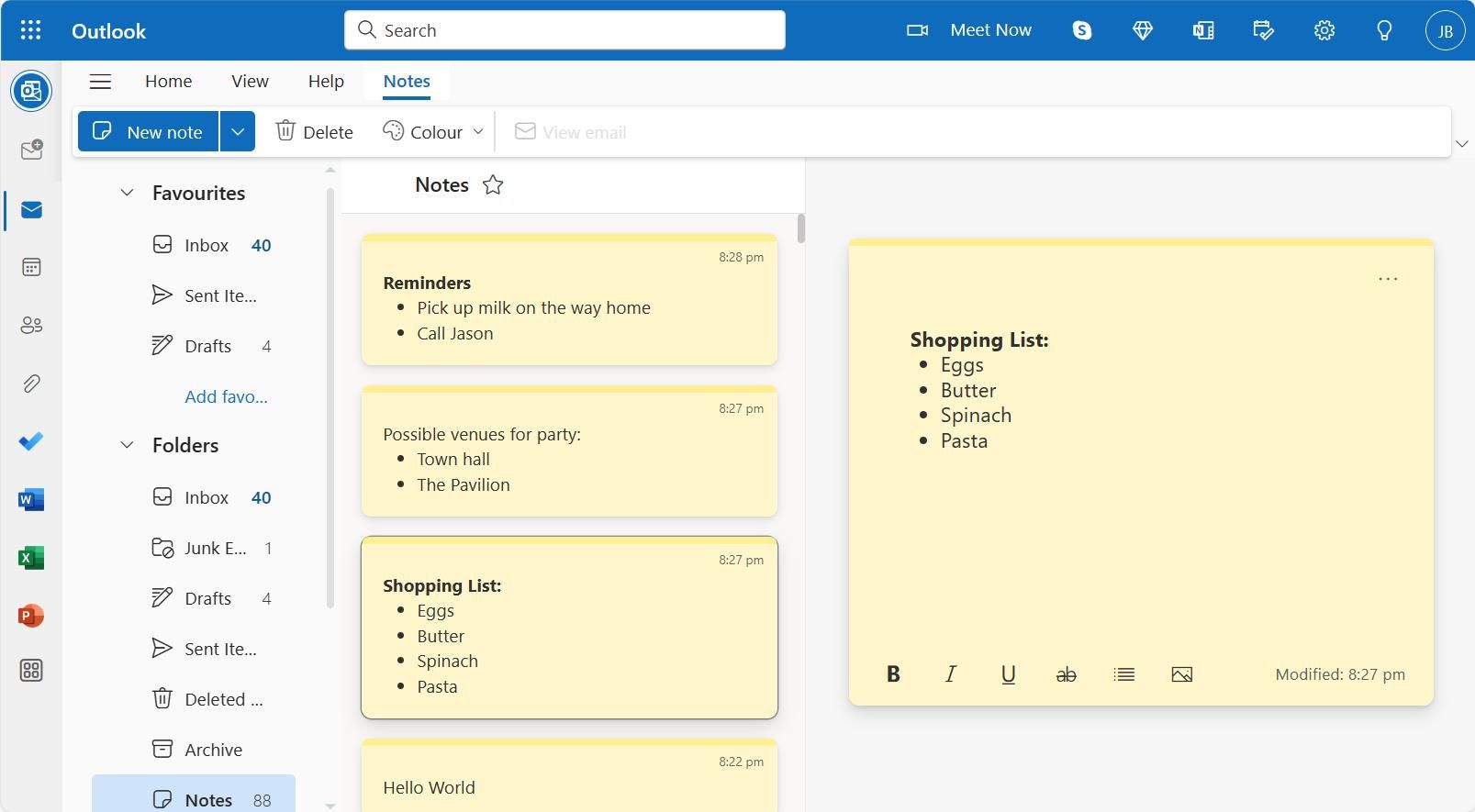
همچنین می توانید یادداشت های چسبناک ویندوز را در وب ویرایش کنید. برای ترکیب یادداشت برداری با نیازهای برنامه ریزی شما، مایکروسافت یادداشت های چسبناک ویندوز را با Microsoft Outlook یکپارچه کرده است.
با اطمینان از ورود به حساب مایکروسافت خود، می توانید مستقیماً به یادداشت های چسبنده ویندوز در Outlook دسترسی داشته باشید یا می توانید وارد Outlook شوید و به برگه یادداشت های اختصاصی دسترسی داشته باشید. این را می توان در منوی کشویی Folders از نوار کناری یافت. برای دسترسی سریع تر به یادداشت های چسبناک خود، می توانید نماد ستاره در کنار عنوان یادداشت ها را بزنید تا آن را به موارد دلخواه خود اضافه کنید.
از یادداشت های چسبناک ویندوز در هر دستگاهی استفاده کنید و بهره وری خود را افزایش دهید
اگر عجله دارید و باید سریع چیزها را یادداشت کنید، Windows Sticky Notes یک برنامه عالی برای یادداشت برداری سریع و آسان است. با این راه حل ها، برای یادداشت برداری نیازی به نگه داشتن یک دستگاه ندارید. با استفاده از این راهنما به یادداشت های چسبنده در همه جا دسترسی داشته باشید.
